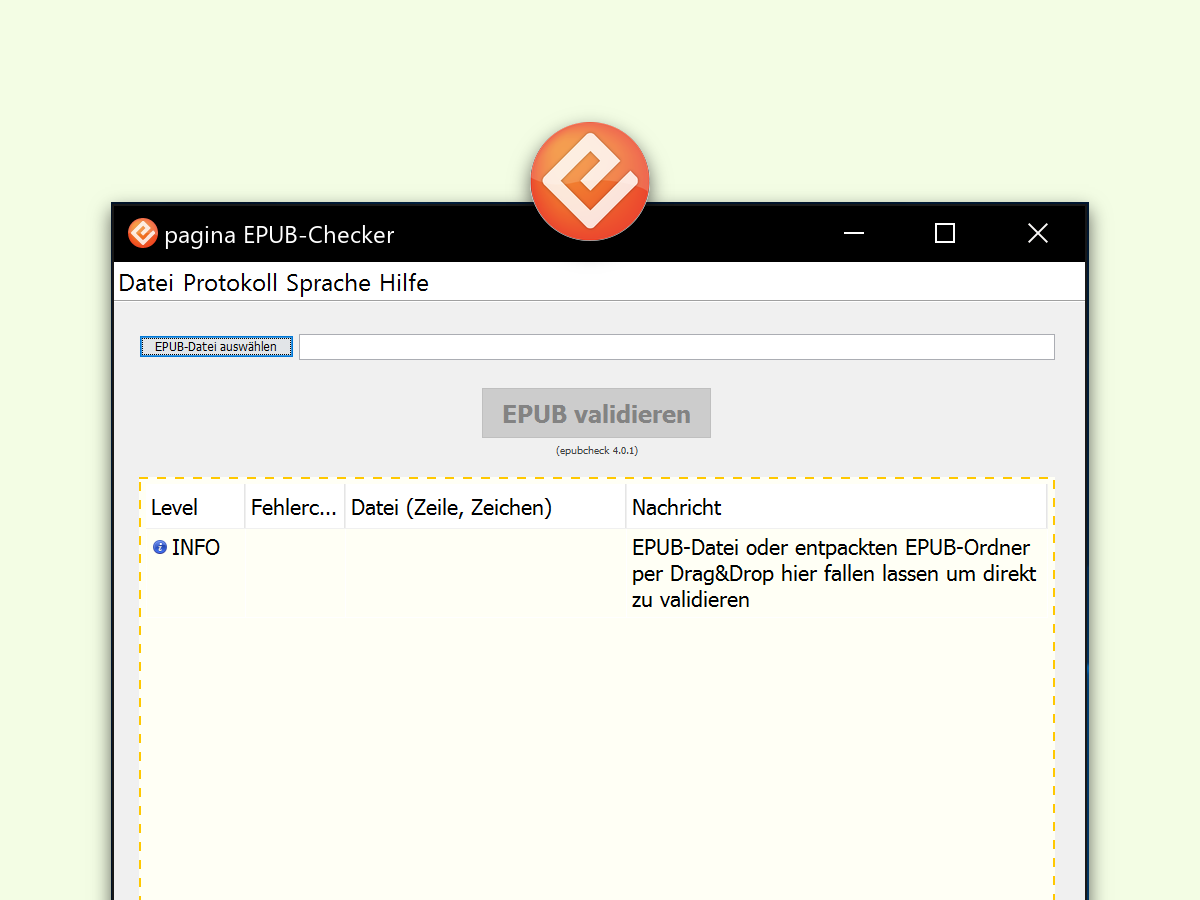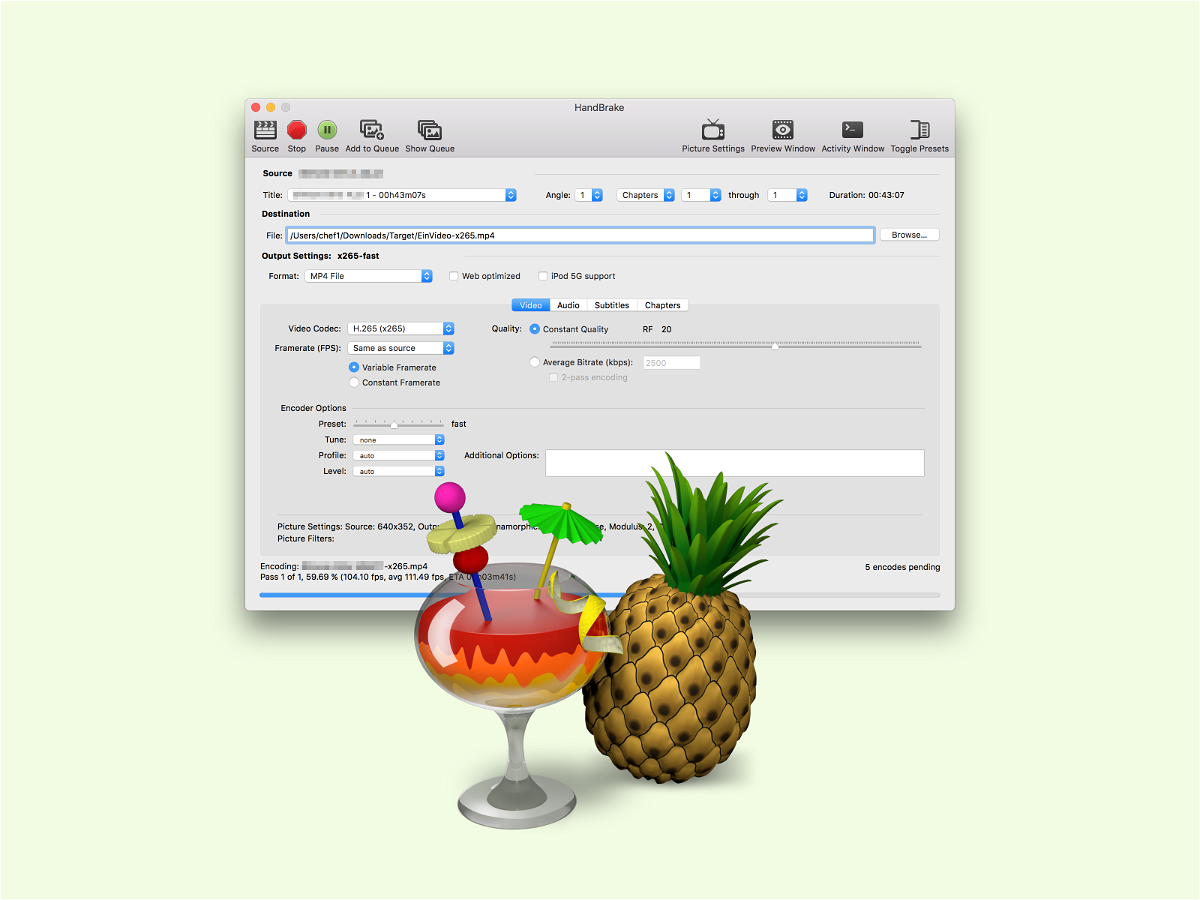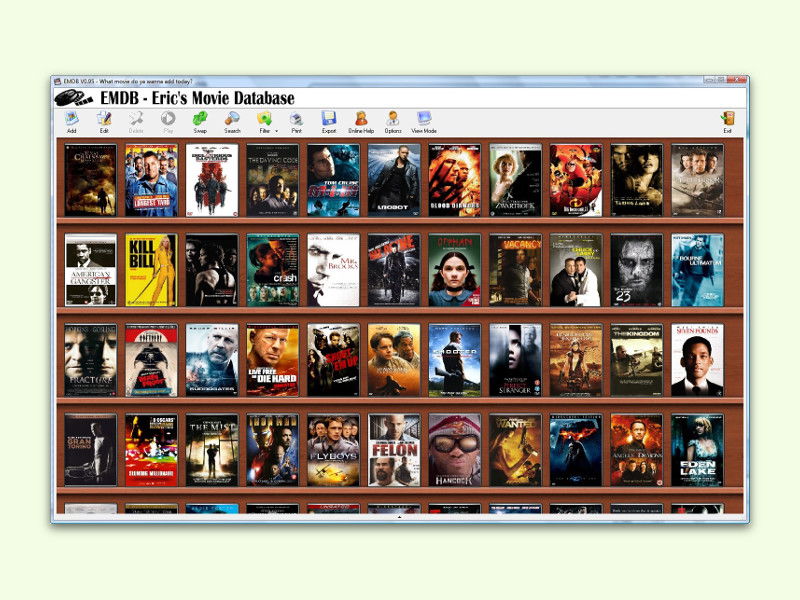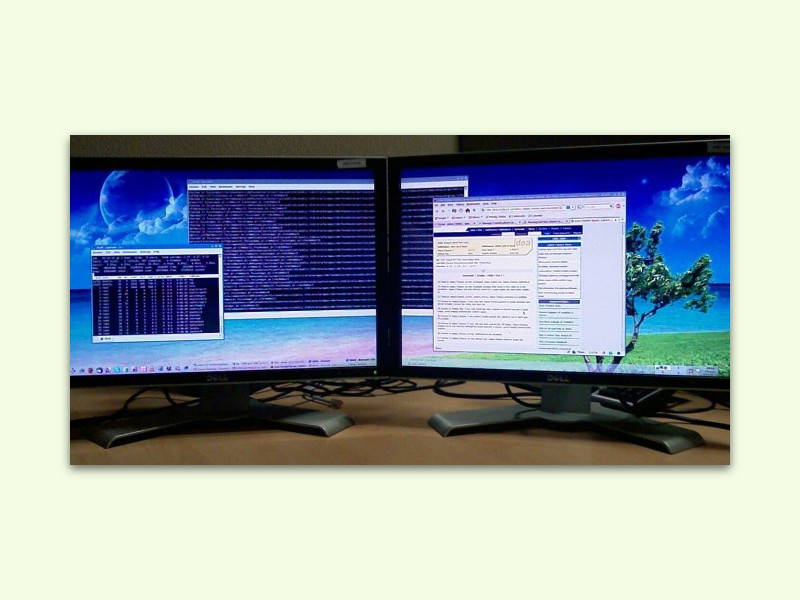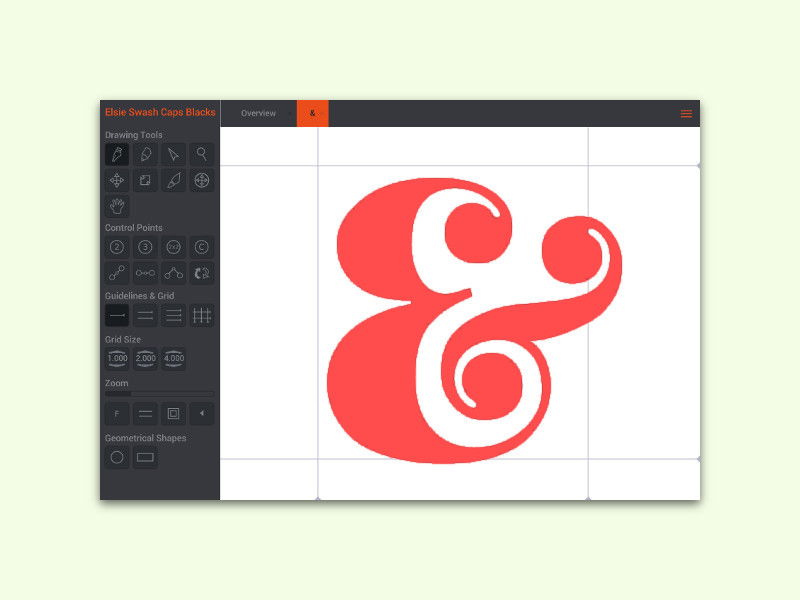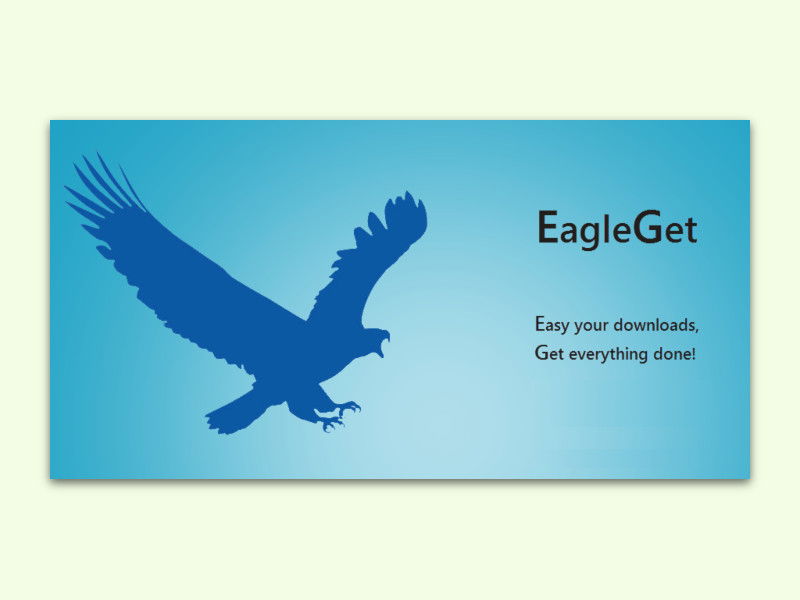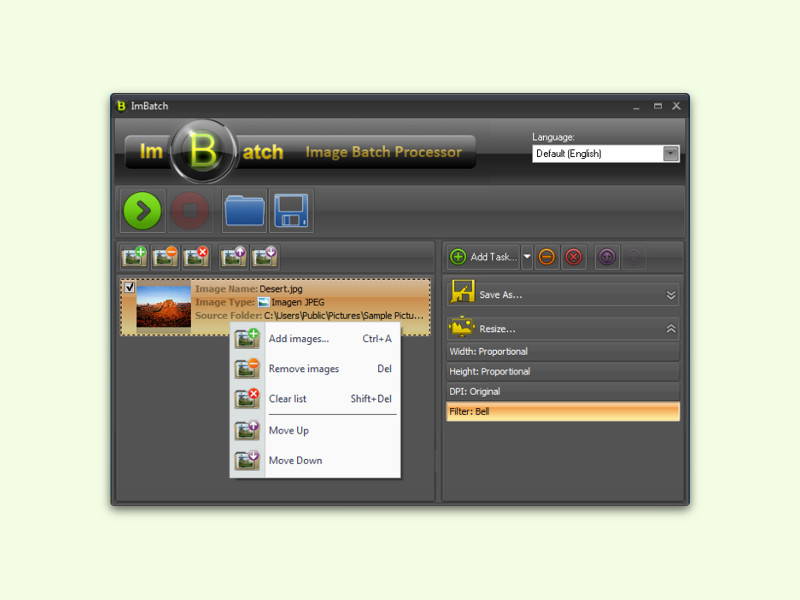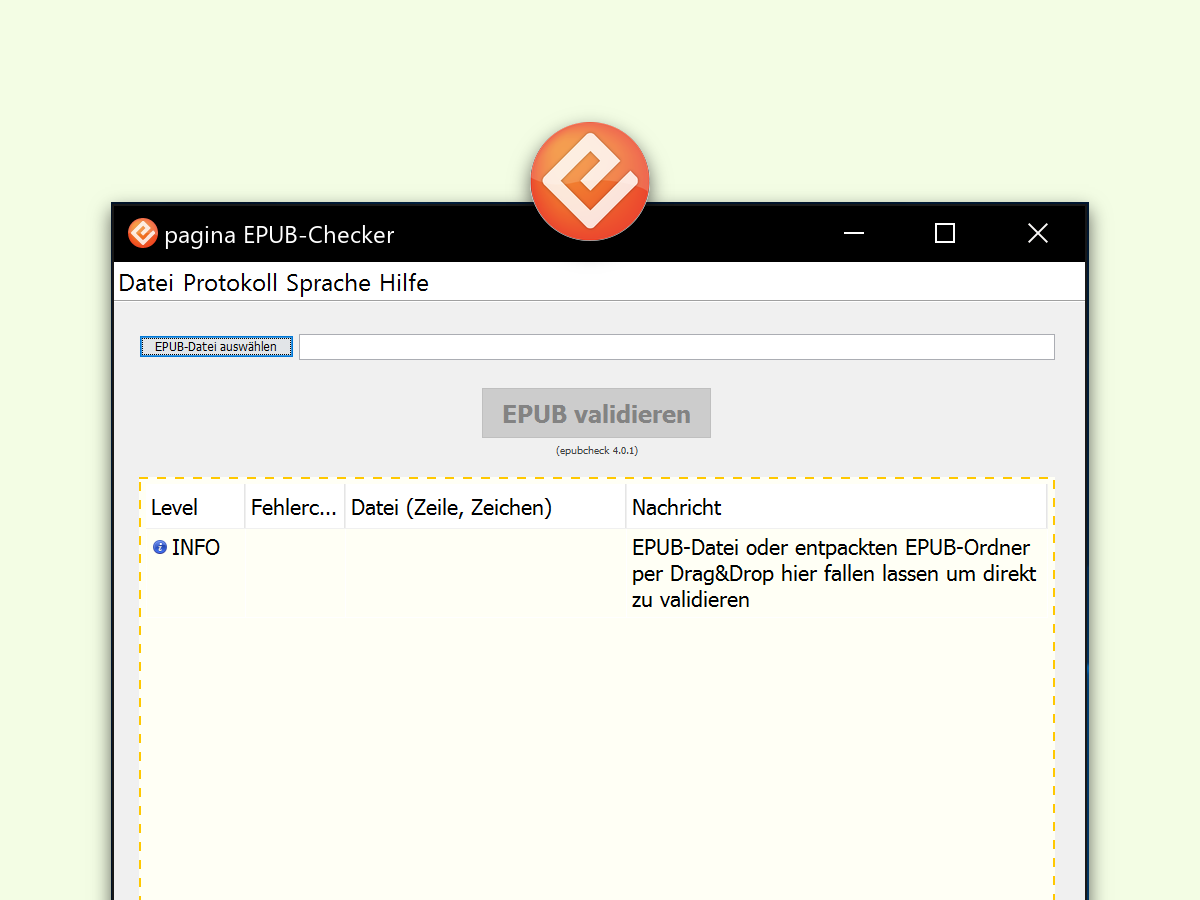
01.11.2016 | Tipps
Wer selbst Bücher schreibt und sie im Internet veröffentlicht, muss sichergehen, dass sie valide, also gültig sind. Denn enthält ein ePub-Dokument Fehler, wird es bei Online-Verlagen abgelehnt. Deswegen sollte man jedes ePub vor dem Hochladen prüfen.
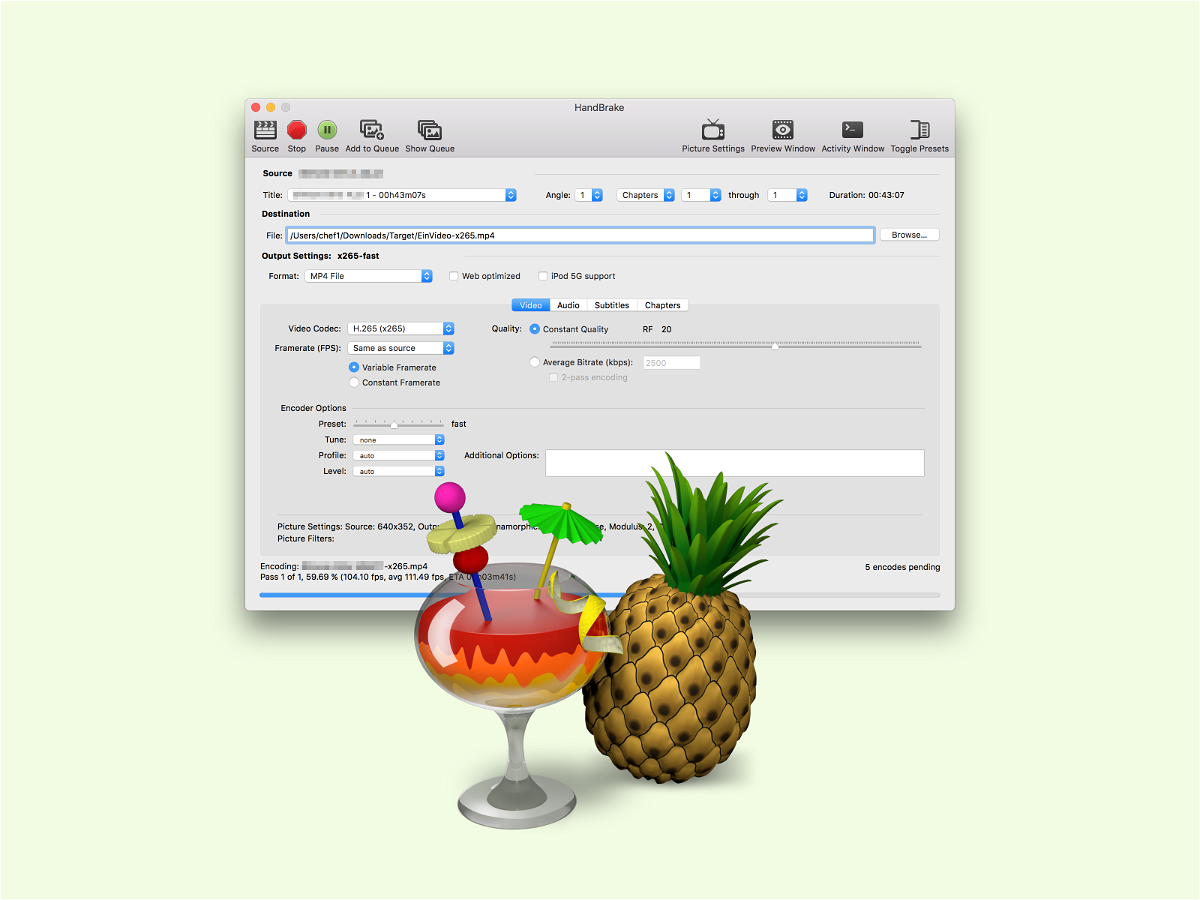
01.11.2016 | Tipps
Wer kennt das nicht: Man hat ein Video in einem bestimmten Format – etwa ein QuickTime-Film als *.mov – und benötigt ihn in einem anderen Format, also Codec. Am Mac genügt zur Konvertierung von Filmen das kostenlose Tool HandBrake.
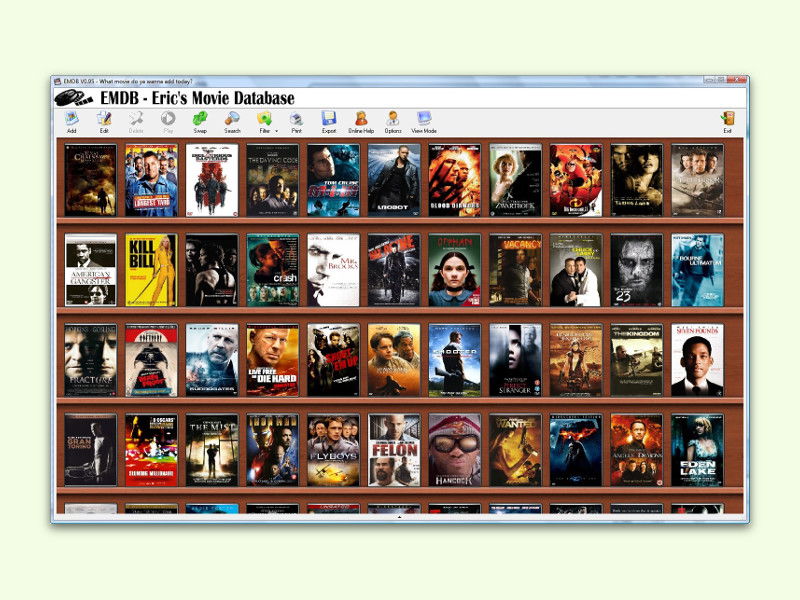
01.08.2016 | Tipps
Für Unterhaltung zuhause kann unter anderem eine DVD-Sammlung dienen. Nur mal ehrlich: Wer hat schon den Überblick über all die Filme, die sich darin verstecken? Mit einem digitalen Katalog wird alles einfacher.

01.08.2016 | Tipps
Vorlesen hilft oft, wenn man einen Text nicht oder kaum verstehen kann. Am Mac ist die Vorlese-Funktion von Apple an Bord. Bei Windows sieht die Sache schon schwieriger aus. Eine mögliche Lösung dafür ist Balabolka.
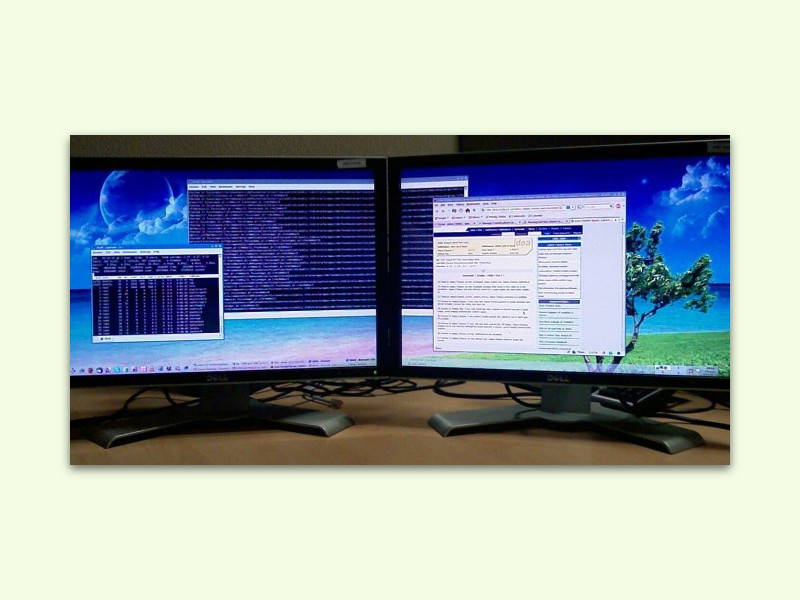
13.07.2016 | Windows
Windows 10 verfügt über gute Unterstützung für mehrere Monitore. Auch die Andock-Funktion ist praktisch, mit der sich Fenster links oder rechts befestigen lassen. Allerdings kann es vorkommen, dass man Fenster andockt, obwohl man sie eigentlich auf einen anderen Monitor verschieben wollte.
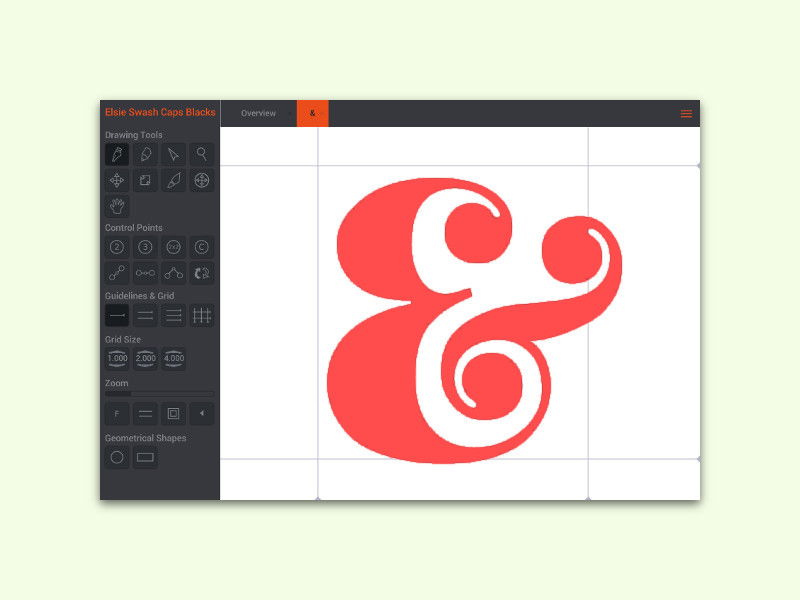
26.06.2016 | Windows
Eine eigene Schrift auf dem PC – das ist nicht nur für Firmen interessant, sondern macht auch einen tollen Eindruck etwa auf Einladungen oder anderen Dokumenten. Mit einer kostenlosen Software lassen sich eigene Schriften selber anlegen.
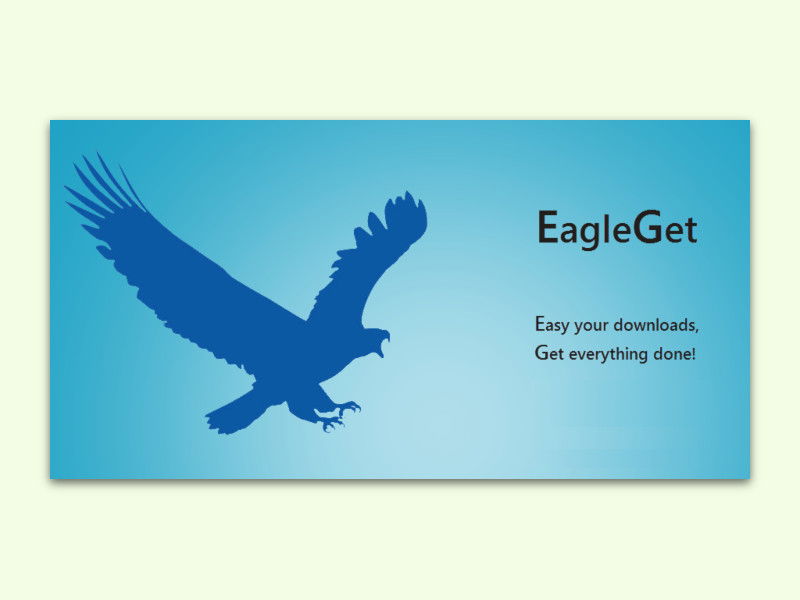
03.06.2016 | Tipps
WLAN- oder Server-Probleme oder sonstige Fehler können dazu führen, dass ein angefangener Download abbricht und nicht mehr automatisch weitergeführt wird. In diesem Fall hilft ein Download-Manager weiter. Besonderes Extra von EagleGet: Hiermit können auch Videos heruntergeladen werden.
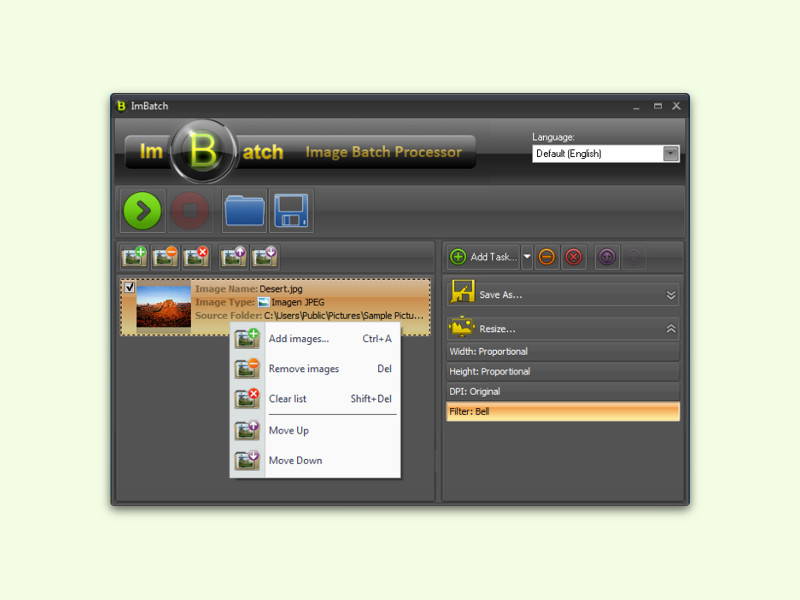
06.02.2016 | Tipps
Haben eine ganze Reihe Urlaubs-Fotos einen Rot-Stich, den man korrigieren will, muss man das nicht für jedes Bild separat machen. Nach dem Anlegen einer Sicherheits-Kopie der Originale geht man besser im Batch-Verfahren vor.